excel03冻结窗口的教程
发布时间:2016-12-06 17:30
相关话题
Excel中的窗口具体该如何冻结呢?下面是由小编分享的excel03冻结窗口的教程,以供大家阅读和学习。
excel03冻结窗口的教程:
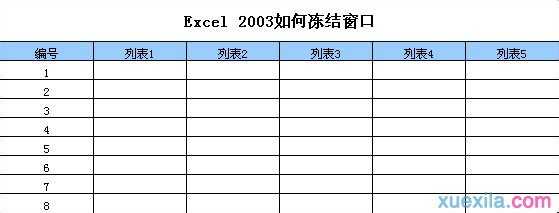
冻结窗口步骤1:如上图所示一张没有冻结的表单,对于这种表单可以使用横冻结和列冻结,这样在滚动的时候就会让整个表格横字段和列字段固定,便于查阅。
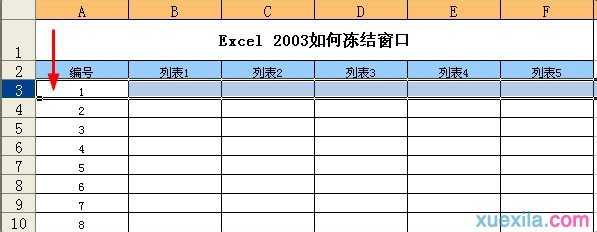
冻结窗口步骤2:如上表所示的数据,如果是冻结横,那么直接选中一横,如上图选中冻结前两横,然后点击窗口后如下图所示:
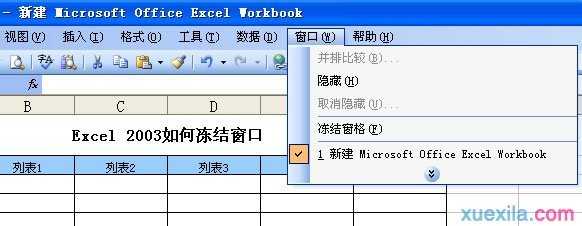
冻结窗口步骤3:再点击冻结窗口就可以,效果如下图所示,
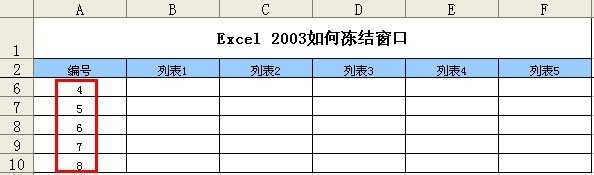
冻结窗口步骤4:滚动鼠标变可以出现如上图所示效果,如果要冻结横和列,如下图灰色区域所示有该怎么做呢?
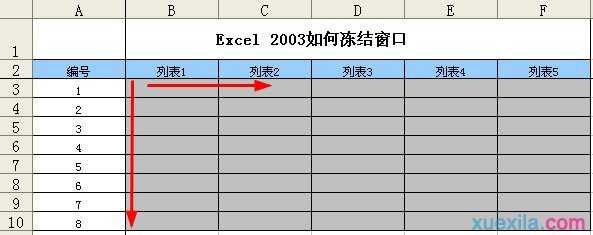
冻结窗口步骤5:首先用选中黑色区域,然后同样选择菜单栏中的窗口(冻结窗口),操作成功后的效果如下图所示。
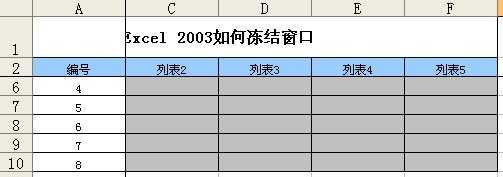
看了excel03冻结窗口的教程还看了:
1.excel2003冻结窗口的方法
2.excel2013怎么冻结窗口
3.excel2003冻结行和列的教程
4.excel2003冻结首行的教程
5.excel2013 冻结窗口的方法
6.excel中冻结窗口功能的使用方法
7.exce2003l表格冻结窗口的方法

excel03冻结窗口的教程的评论条评论